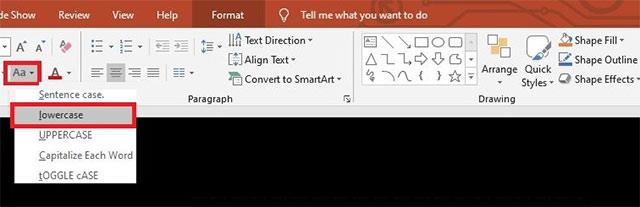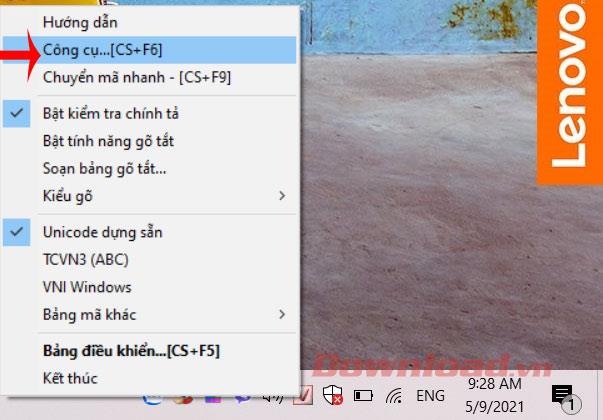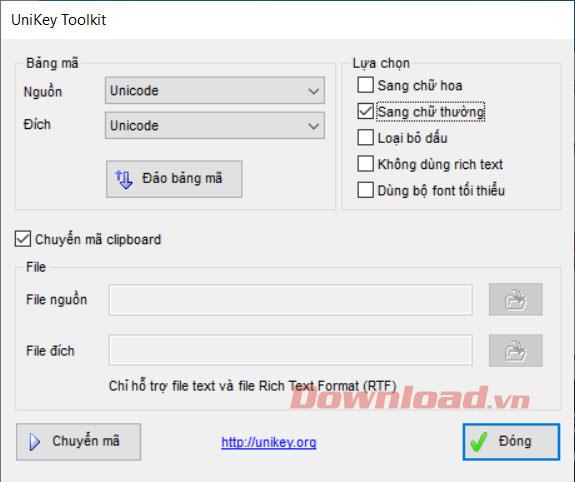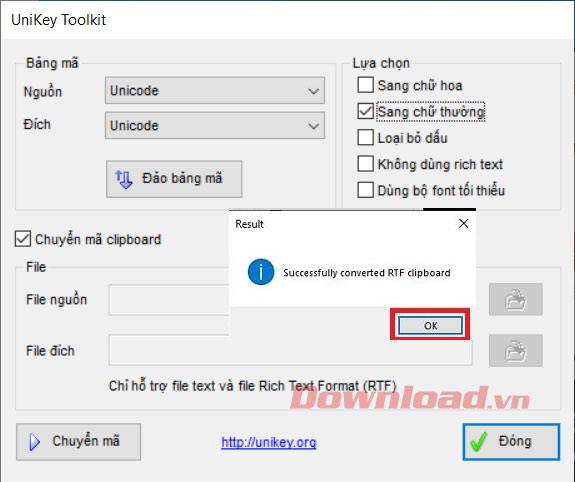Während des Bearbeitungsvorgangs möchten Sie einen Textabschnitt von Großbuchstaben in Kleinbuchstaben oder umgekehrt konvertieren , wissen aber nicht, wie dies in PowerPoint geht, keine Sorge, lesen Sie bitte den folgenden Artikel:
So konvertieren Sie Großbuchstaben in Kleinbuchstaben in PowerPoint
Wechseln Sie mit der in PowerPoint verfügbaren Funktion
Um Großbuchstaben in Kleinbuchstaben umzuwandeln, markieren Sie einfach den zu ändernden Text und wählen Sie die Funktion Aa in der Symbolleiste aus. Wählen Sie dann den Stil aus, den Sie konvertieren möchten, wenn Sie in Kleinbuchstaben konvertiert werden, wählen Sie Kleinbuchstaben. Darüber hinaus können Sie auch wählen:
- GROSSBUCHSTABEN: Wandelt das Format in Großbuchstaben um.
- Satzfall: Schreiben Sie den ersten Buchstaben des Satzes groß.
- Jedes Wort groß schreiben: Schreibe den ersten Buchstaben jedes Wortes groß.
- TOGGLE CASE: Wählen Sie ein Format, das den ersten Buchstaben jedes Wortes verringert .
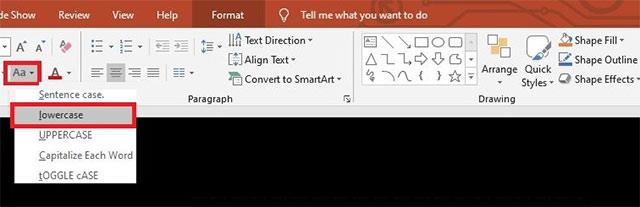
Eine Funktion in PowerPoint
Mit Tastenkombinationen in PowerPoint ändern
Außerdem können Sie Tastaturkürzel verwenden, markieren Sie einfach den Text, den Sie konvertieren möchten. Drücken Sie dann Umschalt + F3, um den Schriftstil zu wechseln. Beim ersten Drücken wird in Großbuchstaben umgewandelt, beim nächsten Drücken wird auf Kleinbuchstaben umgestellt, beim dritten Drücken wird das ursprüngliche Format wiederhergestellt.
Konvertieren Sie Großbuchstaben in Kleinbuchstaben mit Unikey
Sie kopieren den Text zu übertragen, der rechten Maustaste das Unikey Symbol in der Taskleiste, wählen Sie Tools ... [CS + F6].
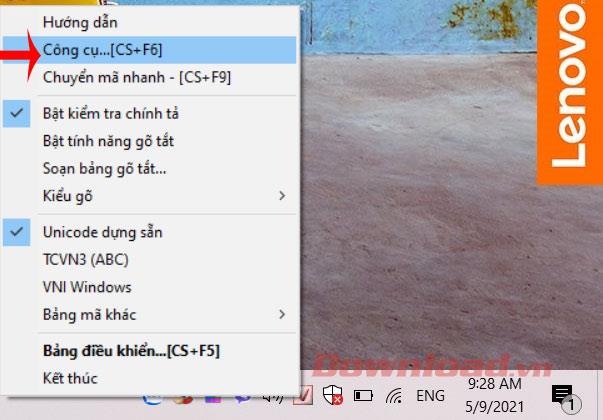
Öffne Unikeys Toolskey
Das Dialogfeld UniKey Toolkit wird angezeigt. Wählen Sie den Codetyp und das Format aus, das Sie konvertieren möchten. Drücken Sie dann Transcodierung.
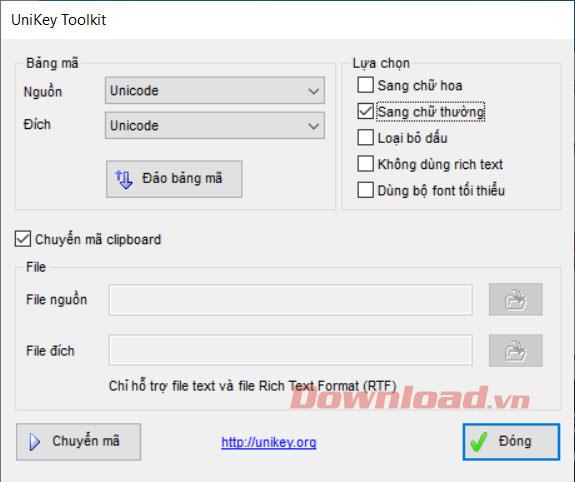
Transcodierung
Klicken Sie unmittelbar nach dem Erscheinen des Dialogfelds mit der Meldung zur erfolgreichen Konvertierung auf OK.
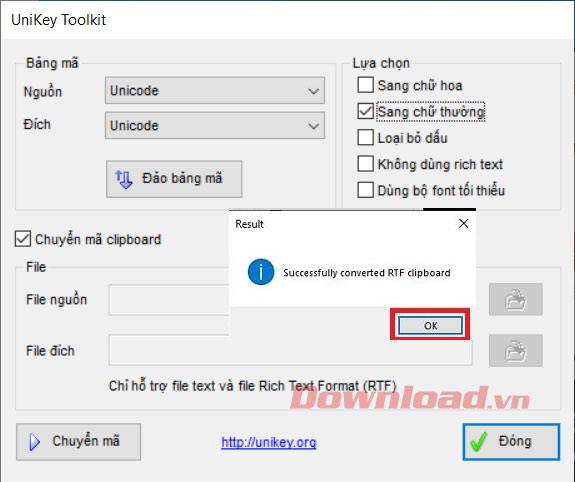
Erfolgreiche Konvertierung
Öffnen Sie schließlich PowerPoint und drücken Sie Strg + V, um den konvertierten Text wieder einzufügen.